

|
Microsoft Excel是Microsoft为使用Windows和Apple Macintosh操作系统的电脑编写的一款电子表格软件。直观的界面、出色的计算功能和图表工具,再加上成功的市场营销,使Excel成为最流行的个人计算机数据处理软件。 涉及到需要使用Excel做数据的职场人来说,每天最繁琐的事情就是很对大量的数据,因为核对数据而每天都在加班的不计其数。今天作者就教大家几个在工作中快速核对数据的几个小技巧,让你不再因为数据核对而加班到深夜。
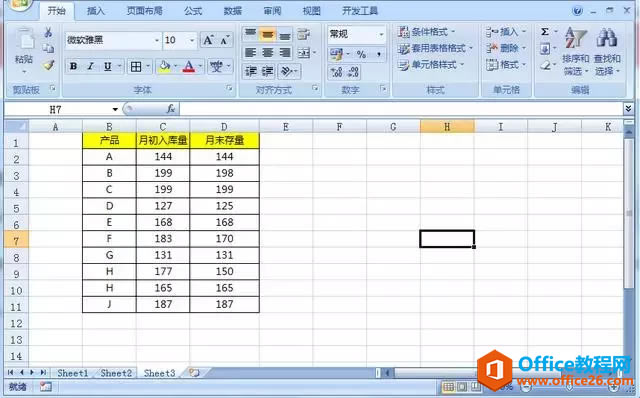 ? ?如上图,我们需要最快的速度标记处数据间的横向差异。动态操作方法如下: 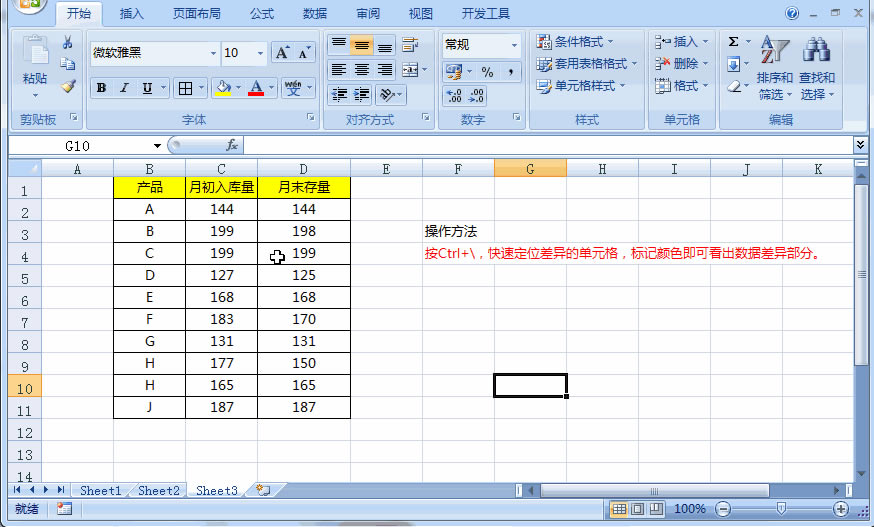 ? ?操作方法:按Ctrl+,快速定位差异的单元格,标记颜色即可看出数据差异部分。
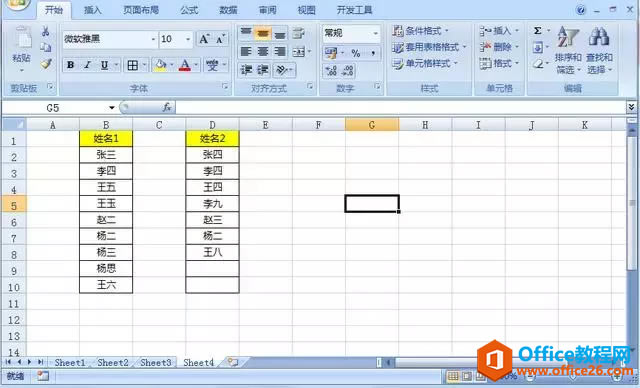 ? ?如上图,数据中的名单为2次提交的名单,我们现在需要查找出两次名单中是否有重复的人员出现。动态操作如下: 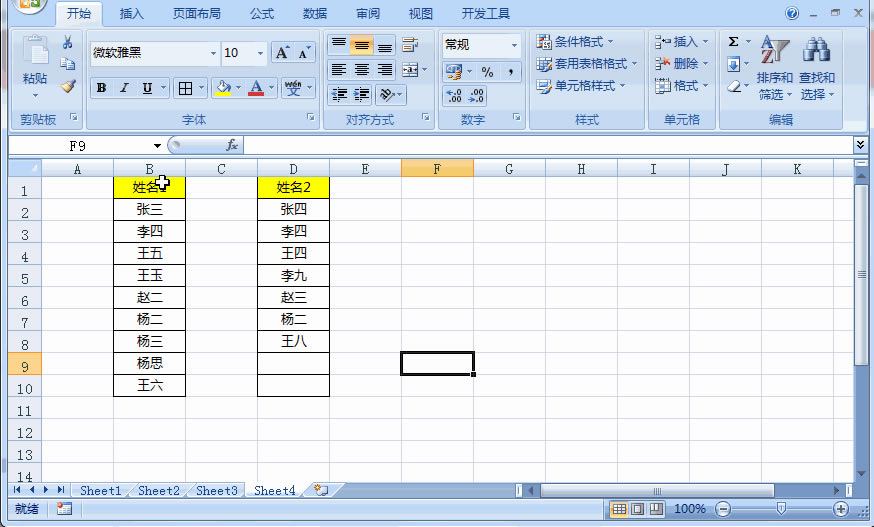 ? ?操作方法:选择两列数据区域,点击开始—条件格式—文本突出显示内容—重复值,点击后很快的就会显示出名单中是否有重复的人员出现,重复的姓名就会标注出特色颜色。
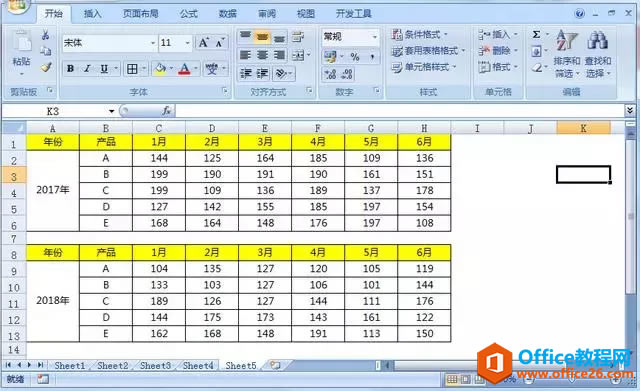 ? ?如上图,我们需要检验出2017年和2018年上半年,各项产品每月间的一个数据差量。动态方法如下: 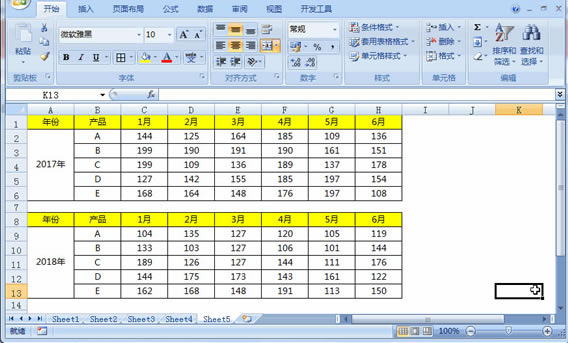 ? ?操作方法:因为两份数据的对应产品和数据位置都是相似的。所以操作方法会比较简单: 第一步:选择2017年1-6月份的数据进行复制; 第二步:在2018年数据的最开始部分选择选择性粘贴—运算方式为减。 这样就会立即算出对应的每一款产品每个月之间的一个数量差异。 Excel整体界面趋于平面化,显得清新简洁。流畅的动画和平滑的过渡,带来不同以往的使用体验。 |
温馨提示:喜欢本站的话,请收藏一下本站!